
Χρήση οδηγών φωνητικής στο Numbers στο Mac
Αν έχετε διαμορφωμένο πληκτρολόγιο για Κινέζικα, Ιαπωνικά ή Κορεάτικα για το Mac, iPhone ή iPad που διαθέτετε, μπορείτε να εφαρμόσετε οδηγούς φωνητικής στις λέξεις που γράφονται σε οποιαδήποτε γλώσσα, ακόμη και αν δεν χρησιμοποιείτε κανένα από αυτά τα πληκτρολόγια.
Παροχή οδηγού φωνητικής μαζί με κείμενο
Μεταβείτε στην εφαρμογή Numbers
 στο Mac.
στο Mac.Ανοίξτε ένα υπολογιστικό φύλλο και μετά επιλέξτε το κείμενο.
Μη συμπεριλάβετε αλλαγές παραγράφου στο τέλος ή σημεία στίξης στο επιλεγμένο κείμενό σας.
Κάντε Control-κλικ στο επιλεγμένο κείμενο και μετά επιλέξτε «Κείμενο φωνητικού οδηγού» στο μενού συντόμευσης.
Ένας οδηγός φωνητικής εμφανίζεται μαζί με το επιλεγμένο κείμενο.
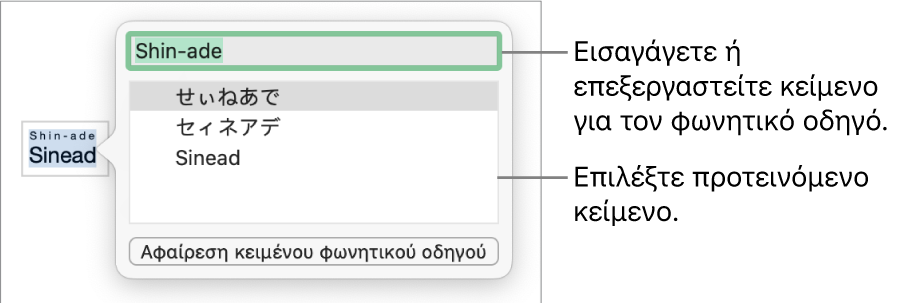
Για να αλλάξετε το κείμενο φωνητικού οδηγού, επιλέξτε μία από τις ρυθμίσεις στη λίστα «Φωνητικός οδηγός» ή πληκτρολογήστε το δικό σας κείμενο στο πάνω μέρος.
Κάντε κλικ οπουδήποτε εκτός του παραθύρου «Κείμενο οδηγού φωνητικής» για να εφαρμοστεί το κείμενο που επιλέξατε και μετά κλείστε το παράθυρο.
Αλλαγή ή αφαίρεση του κειμένου οδηγού φωνητικής
Μπορείτε να αλλάξετε τη γλώσσα του κειμένου φωνητικού οδηγού ή να αφαιρέσετε το κείμενο.
Μεταβείτε στην εφαρμογή Numbers
 στο Mac.
στο Mac.Ανοίξτε ένα υπολογιστικό φύλλο, κάντε κλικ στη λέξη με το κείμενο οδηγού φωνητικής και μετά επιλέξτε «Κείμενο οδηγού φωνητικής» στο μενού συντόμευσης.
Κάντε ένα από τα ακόλουθα:
Αλλαγή του κειμένου οδηγού: Εισαγάγετε νέο κείμενο ή επιλέξτε μία από τις επιλογές.
Οι επιλογές φωνητικής που παρουσιάζονται εξαρτώνται από τα πληκτρολόγια που έχετε διαμορφώσει.
Αφαίρεση του κειμένου οδηγού: Κάντε κλικ στην «Αφαίρεση κειμένου φωνητικού οδηγού».
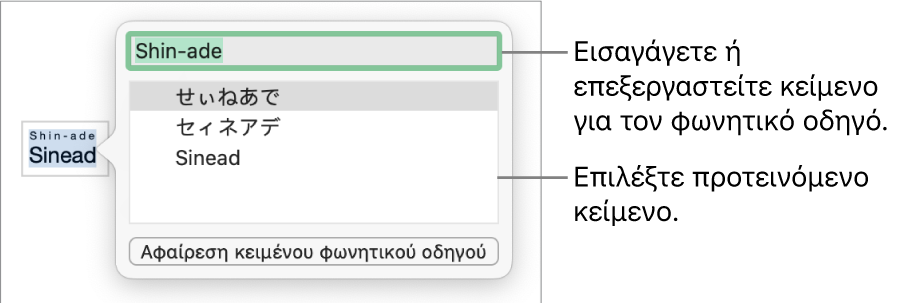
Αν δεν εμφανίζονται οι προτάσεις που ψάχνετε, βεβαιωθείτε ότι το υπολογιστικό φύλλο είναι διαμορφωμένο για χρήση της γλώσσας που θέλετε. Επιλέξτε «Αρχείο» > «Προηγμένα» > «Γλώσσα και περιοχή» και μετά επιλέξτε μια γλώσσα.